كيفية التحقق مما إذا كانت تاريخ معين هو عطلة رسمية وحساب الأيام باستثناء العطلات في Excel؟
على سبيل المثال، لديك قائمة من التواريخ وتريد التحقق مما إذا كانت هناك أي عطلات رسمية موجودة في القائمة، كيف يمكنك القيام بذلك بسرعة؟ في هذه المقالة سأوضح لك الطرق لحساب جميع تواريخ العطلات الرسمية الأمريكية خلال السنوات المعطاة، ثم التحقق بسهولة مما إذا كان تاريخ معين هو عطلة رسمية أمريكية في Excel.
- الجزء الأول: حساب العطلات الرسمية ضمن السنوات المعطاة في Excel
- الجزء الثاني: التحقق مما إذا كان تاريخ معين هو عطلة رسمية في Excel
- الجزء الثالث: حساب الأيام بين تاريخين باستثناء عطلات نهاية الأسبوع والعطلات الرسمية في Excel
الجزء الأول: حساب العطلات الرسمية للسنة المعطاة في Excel
قبل التحقق مما إذا كان تاريخ معين هو عطلة رسمية، يجب أن تدرج جميع العطلات ضمن السنوات المعطاة في Excel. لذلك إعداد جدول كما هو موضح في لقطة الشاشة التالية سيجعل عملك أسهل.
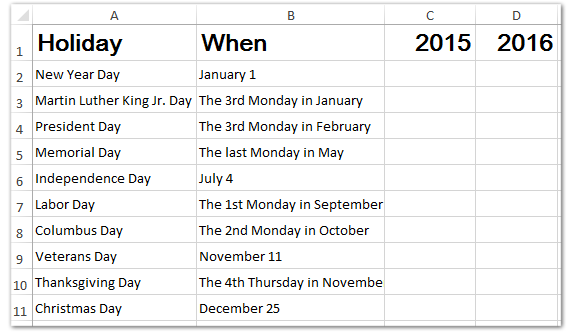
هناك ثلاثة أنواع من العطلات الرسمية الأمريكية:
- (1) النوع الأول هو عطلة رسمية بتاريخ ثابت، مثل يوم السنة الجديدة الذي يكون في 1 يناير. يمكننا بسهولة حساب يوم السنة الجديدة باستخدام الصيغة =DATE(Given Year,1,1);
- (2) النوع الثاني هو عطلة رسمية في يوم معين من أيام الأسبوع، مثل يوم الرئيس. يمكننا بسهولة حساب يوم الرئيس باستخدام الصيغة =DATE(Given Year,1,1)+14+CHOOSE(WEEKDAY(DATE(Given Year,1,1)),1,0,6,5,4,3,2);
- (3) والنوع الأخير هو يوم الذكرى، يمكننا بسهولة حساب يوم الذكرى باستخدام الصيغة =DATE(Given Year,6,1)-WEEKDAY(DATE(Given Year,6,6)).
فيما يلي أدرجت صيغاً لحساب جميع العطلات الرسمية في الجدول أدناه. فقط أدخل الصيغ في الخلية المناسبة واضغط على مفتاح Enter واحداً تلو الآخر.
| العطلة | الخلية | الصيغ |
| يوم السنة الجديدة | C2 | =DATE(C1,1,1) |
| يوم مارتن لوثر كينغ الابن | C3 | =DATE(C1,1,1)+14+CHOOSE(WEEKDAY(DATE(C1,1,1)),1,0,6,5,4,3,2) |
| يوم الرئيس | C4 | =DATE(C1,2,1)+14+CHOOSE(WEEKDAY(DATE(C1,2,1)),1,0,6,5,4,3,2) |
| يوم الذكرى | C5 | =DATE(C1,6,1)-WEEKDAY(DATE(C1,6,6)) |
| يوم الاستقلال | C6 | =DATE(C1,7,4) |
| يوم العمل | C7 | =DATE(C1,9,1)+CHOOSE(WEEKDAY(DATE(C1,9,1)),1,0,6,5,4,3,2) |
| يوم كولومبوس | C8 | =DATE(C1,10,1)+7+CHOOSE(WEEKDAY(DATE(C1,10,1)),1,0,6,5,4,3,2) |
| يوم المحاربين القدامى | C9 | =DATE(C1,11,11) |
| عيد الشكر | C10 | =DATE(C1,11,1)+21+CHOOSE(WEEKDAY(DATE(C1,11,1)),4,3,2,1,0,6,5) |
| عيد الميلاد | C11 | =DATE(C1,12,25) |
ملاحظة: في الصيغ الموجودة في الجدول أعلاه، C1 هي الخلية المرجعية التي تحتوي على السنة المعطاة. في مثالنا، هذا يعني عام 2015، ويمكنك تغييرها بناءً على احتياجاتك.
مع هذه الصيغ، يمكنك بسهولة حساب تواريخ العطلات الرسمية للسنوات المعطاة. انظر لقطة الشاشة أدناه:


اكتشف سحر Excel مع Kutools AI
- التنفيذ الذكي: قم بعمليات الخلية، وتحليل البيانات، وإنشاء المخططات - كل ذلك يتم من خلال أوامر بسيطة.
- الصيغ المخصصة: قم بإنشاء صيغ مصممة خصيصًا لتسهيل سير عملك.
- برمجة VBA: كتابة وتطبيق أكواد VBA بسهولة.
- تفسير الصيغ: فهم الصيغ المعقدة بسهولة.
- ترجمة النصوص: تجاوز الحواجز اللغوية داخل جداول البيانات الخاصة بك.
الجزء الثاني: التحقق مما إذا كان تاريخ معين هو عطلة رسمية في Excel
بعد إدراج جميع تواريخ العطلات الرسمية للسنوات المحددة، يمكننا بسهولة التحقق مما إذا كان تاريخ معين هو عطلة رسمية أم لا باستخدام الصيغ في Excel. لنفترض أن لديك قائمة تواريخ كما هو موضح في لقطة الشاشة التالية، وسأقدم لك الطرق للقيام بذلك بسهولة.


حدد خلية فارغة بجانب قائمة التواريخ، قل الخلية B18، وأدخل الصيغة =IF(COUNTIF($C$2:$D$11,A18),"Holiday","No") فيها، ثم اسحب مقبض التعبئة إلى النطاق الذي تحتاجه. انظر لقطة الشاشة أعلاه:
ملاحظات:
(1) في الصيغة =IF(COUNTIF($C$2:$D$11,A18),"Holiday","No")، فإن $C$2:$D$11 هو نطاق العطلات الرسمية للسنوات المحددة، وA18 هي الخلية التي تحتوي على التاريخ الذي تريد التحقق مما إذا كان عطلة رسمية أم لا، ويمكنك تغييرها بناءً على احتياجاتك. وهذه الصيغة ستعيد "Holiday" إذا كان التاريخ المحدد هو عطلة رسمية، وتعيد "No" إذا لم يكن كذلك.
(2) يمكنك أيضًا تطبيق هذه الصيغة المصفوفة =IF(OR($C$2:$D$11=A18),"Holiday","NO") للتحقق مما إذا كان التاريخ المقابل هو عطلة أم لا.
الجزء الثالث: حساب الأيام بين تاريخين باستثناء عطلات نهاية الأسبوع والعطلات الرسمية في Excel
في الجزء الأول قمنا بإدراج جميع العطلات في سنة معينة، والآن ستوجهك هذه الطريقة لحساب عدد الأيام باستثناء جميع عطلات نهاية الأسبوع والعطلات الرسمية في نطاق التواريخ.
حدد خلية فارغة ستعيد عدد الأيام، وأدخل الصيغة =NETWORKDAYS(E1,E2,B2:B10) فيها، واضغط على مفتاح Enter .
ملاحظة: في الخلايا أعلاه، E1 هو تاريخ البدء لنطاق التاريخ المحدد، E2 هو تاريخ الانتهاء، وB2:B10 هو قائمة العطلات التي قمنا بحسابها في الجزء الأول.

الآن ستحصل على عدد الأيام باستثناء عطلات نهاية الأسبوع والعطلات الرسمية في نطاق التاريخ المحدد.
أفضل أدوات الإنتاجية لمكتب العمل
عزز مهاراتك في Excel باستخدام Kutools لـ Excel، واختبر كفاءة غير مسبوقة. Kutools لـ Excel يوفر أكثر من300 ميزة متقدمة لزيادة الإنتاجية وتوفير وقت الحفظ. انقر هنا للحصول على الميزة الأكثر أهمية بالنسبة لك...
Office Tab يجلب واجهة التبويب إلى Office ويجعل عملك أسهل بكثير
- تفعيل تحرير وقراءة عبر التبويبات في Word، Excel، PowerPoint، Publisher، Access، Visio وProject.
- افتح وأنشئ عدة مستندات في تبويبات جديدة في نفس النافذة، بدلاً من نوافذ مستقلة.
- يزيد إنتاجيتك بنسبة50%، ويقلل مئات النقرات اليومية من الفأرة!
جميع إضافات Kutools. مثبت واحد
حزمة Kutools for Office تجمع بين إضافات Excel وWord وOutlook وPowerPoint إضافة إلى Office Tab Pro، وهي مثالية للفرق التي تعمل عبر تطبيقات Office.
- حزمة الكل في واحد — إضافات Excel وWord وOutlook وPowerPoint + Office Tab Pro
- مثبّت واحد، ترخيص واحد — إعداد في دقائق (جاهز لـ MSI)
- الأداء الأفضل معًا — إنتاجية مُبسطة عبر تطبيقات Office
- تجربة كاملة لمدة30 يومًا — بدون تسجيل، بدون بطاقة ائتمان
- قيمة رائعة — وفر مقارنة بشراء الإضافات بشكل منفرد